Folder Guard是一个功能强大的计算机安全保护软件,可以使用它来控制对文件,文件夹和其他Windows资源的访问,也可以使它锁定你的个人数据。可以使用Folder Guard通过密码锁定你的个人文件和文件夹,以阻止其他用户窥视您的隐私记录。你甚至可以完全隐藏几乎所有应用程序中的私人文件夹。在输入有效密码之前,文件夹将保持不可见。Folder Guard还可以保护系统敏感文件免遭修改或破坏,禁用对可移动驱动器的访问,限制对控制面板的访问等。
Winability Folder Guard Pro 20.1中文版+注册激活文件下载地址
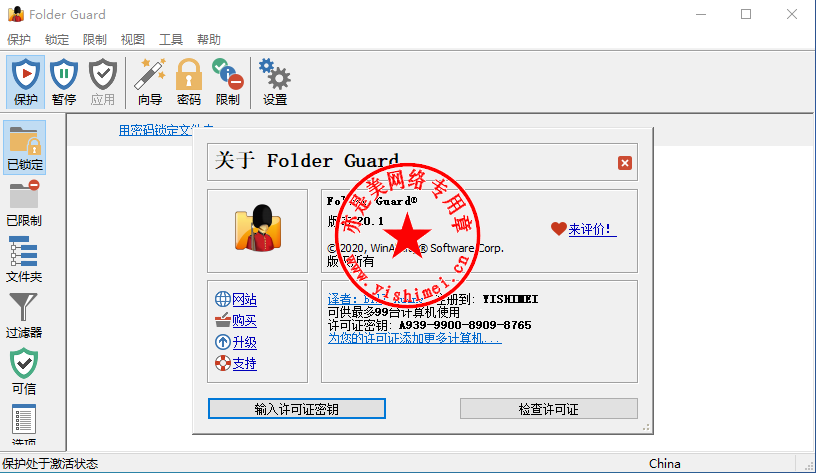
文件与文件夹保护工具Winability Folder Guard Pro 20.1中文版的下载、安装与注册激活教程
下载<Winability Folder Guard Pro 20.1中文版+注册激活文件>压缩包,解压缩后双击里面的FolderGuard-20.1-setup.exe开始安装,
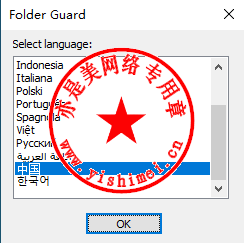
选择“中国”,点击“OK”,
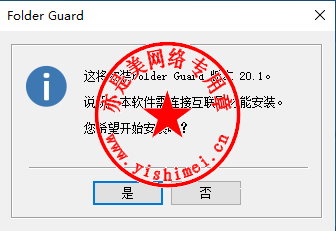
点击“是”,
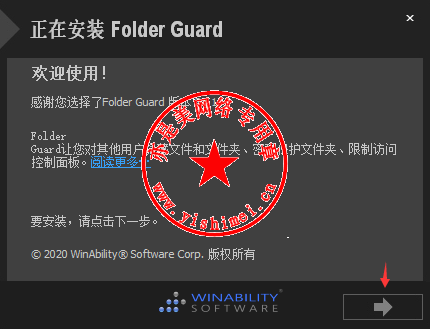
点击“→”,
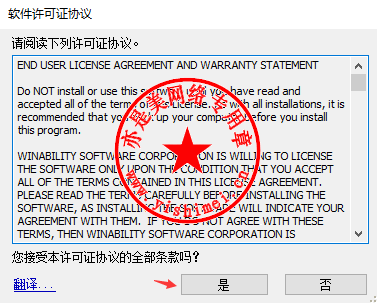
点击“是”,
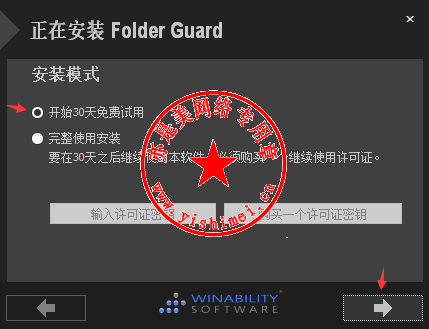
保持默认的“开始30天免费试用”,点击“→”,

去掉“创建一个系统还原点”前面的勾,点击“→”,

点击“→”,
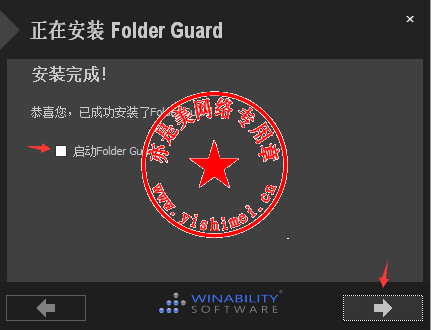
安装完成,去掉“启动 Folder Guard”前面的勾,点击“→”,不要打开软件。
接下来我们打开压缩包里的Crack文件夹,里面有两个注册机文件(Patch_x86.exe、Patch_x64.exe)和一个密钥生成软件KeyGen.exe,根据自己的系统位数选择使用注册机,64位系统就使用Patch_x64.exe,32位系统就使用Patch_x86.exe,KeyGen.exe不分32位和64位,通用。
这里以64位系统为例,双击打开Patch_x64.exe,
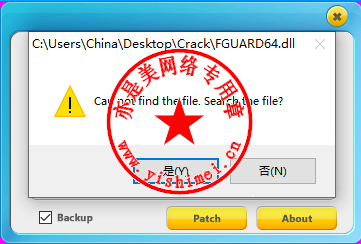
点击注册机上的“Patch”后,会弹出如上图所示,我们点击“是”,

在弹出的这个界面中定位至目录C:\Program Files\Folder Guard,这是软件的默认安装位置,然后点击“打开”,

注册机显示如上图所示即可,
接下来右键以管路员身份运行KeyGen.exe,
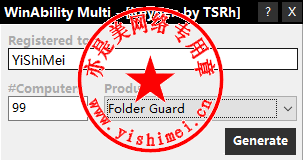
输入用户名和电脑数,选择“Folder Guard”,如上图所示,然后点击“Generate”,

至此,文件与文件夹保护工具Winability Folder Guard Pro 20.1中文版的下载、安装与注册激活教程介绍完毕~
